Незалежно від того, чи ви креативник, який заробляє продажами цифрових продуктів, або бізнесмен, який прагне залучити потенційних клієнтів за допомогою безкоштовної електронної книги, успішне управління завантаженнями WordPress є загальною проблемою, з якою стикаються багато нових власників сайтів.
Звичайно, ви завжди можете просто завантажити свої файли на сервер веб-хостингу і зробити посилання на них, але це може бути складним та небезпечним процесом. Такий підхід також не дозволяє відстежувати завантаження, тобто ви не зможете дізнатися, наскільки вони успішні.
Є кілька плагінів, які спрощують процес відстеження, управління та навіть отримання прибутку від ваших завантажень.
Розглянемо два з них:
- Download Manager – універсальний плагін, який на сьогоднішній день є найдоступнішим інструментом свого роду.
- WooCommerce, всебічний плагін електронної комерції, який постачається з деякими розширеними функціями та покращеними інструментами звітності, корисними для користувачів.
1. Використання WordPress Download Manager
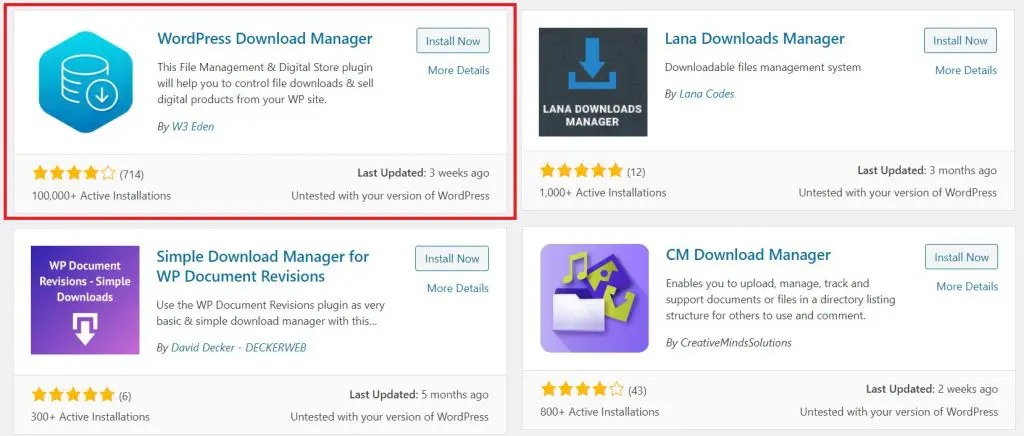
Можна вручну завантажити Менеджер завантажень WordPress на свій сервер, але зручніший і менш трудомісткий спосіб – доступ до каталогу плагінів з панелі управління WordPress (Плагіни > Додати новий) та пошук по ньому.
Введіть WordPress Download Manager, ви побачите кілька різних плагінів, але це плагін номер один від W3 Eden.
Інші плагіни працюють гідно, але є причина, через яку цей плагін має понад 100 000 активних установок, а в інших лише тисяча або менше: WordPress Download Manager простіше у використанні і краще справляється зі своїми завданнями.
Встановіть та активуйте плагін. Розглянемо як він працює.
Додати нове завантаження
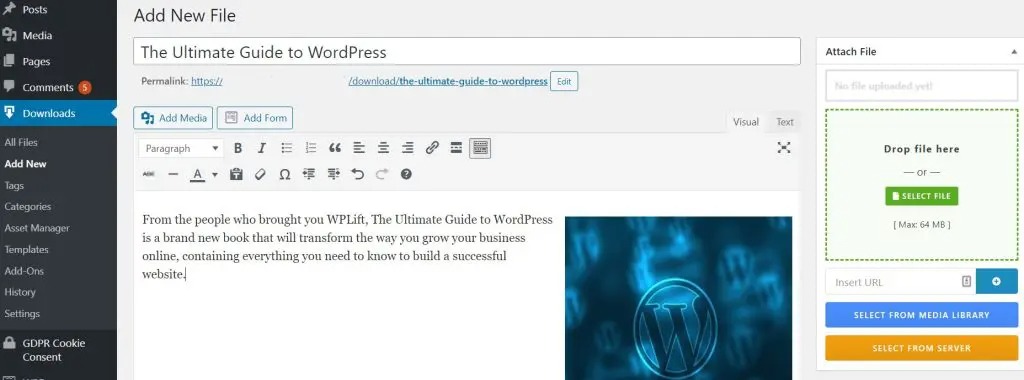
Після встановлення з'явиться новий пункт із написом «Завантаження» у головному меню панелі інструментів. Натисніть на нього, потім "Додати новий", щоб додати перше завантаження на свій сайт.
Відкриється нова сторінка, схожа на ту, яку ви використовували для додавання нової сторінки або написання посту в блозі, але з кількома додатковими функціями.
Призначте завантаженню назву та опис, потім перейдіть у поле «Attach File» у правій частині сторінки та завантажте файл, який незабаром завантажуватимуть ваші відвідувачі.
Як і у випадку із записами та сторінками, ви можете звичайним способом додавати категорії, теги та вибрані зображення.
Налаштування пакета
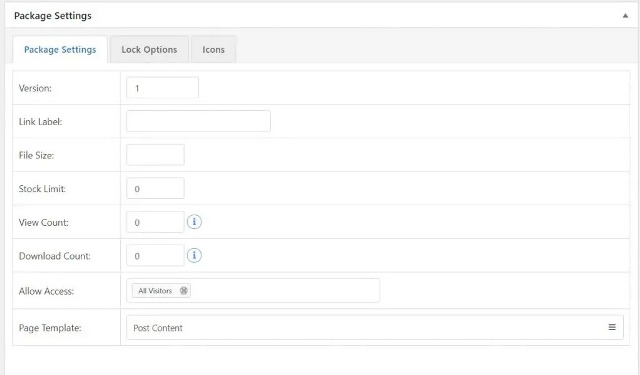
Перш ніж опублікувати завантаження, прокрутіть вниз до нижньої частини сторінки, де ви знайдете опції «Параметри пакета» з трьома вкладками.
Головна вкладка
На головній вкладці ви зможете змінити вигляд і кількість завантажень, вказати розмір файлу, щоб ваші відвідувачі точно знали, наскільки великий файл завантажують, і додати інші важливі дані про ваш файл.
Параметри блокування
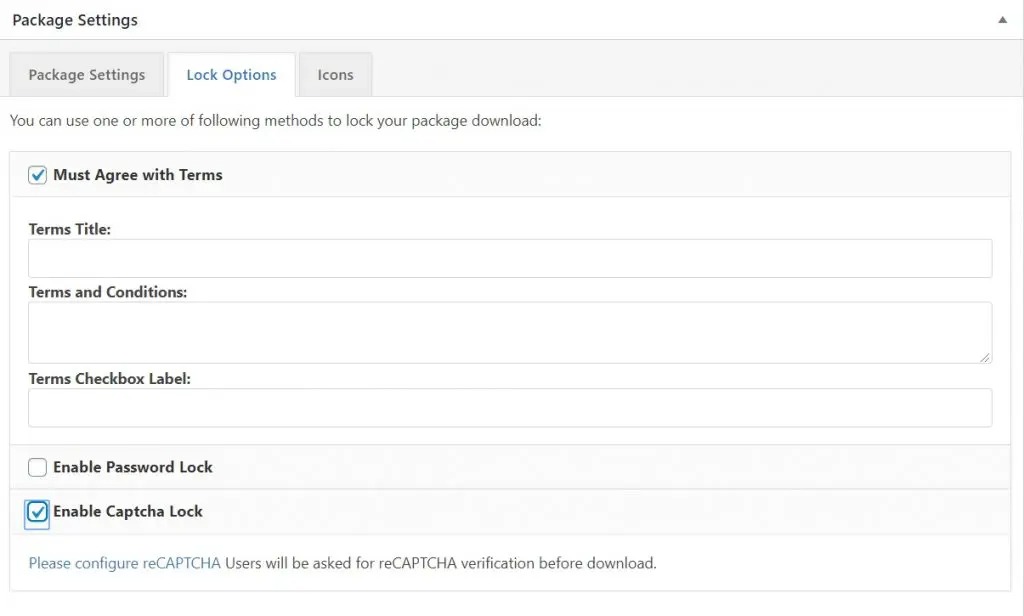
Найважливіша вкладка з трьох «Параметри блокування» дозволяє додавати обмеження та умови для завантаження.
Наприклад, можете встановити умови, згідно з якими користувачі не повинні розповсюджувати, перепродувати або повторно публікувати ваш контент. Ви можете додати ці умови та увімкнути прапорець, щоб відвідувачі вашого сайту погодилися з ними, перш ніж зможуть завантажити ваш файл.
Для додаткової безпеки можна також використовувати reCaptcha і захистити файли паролем.
Іконки
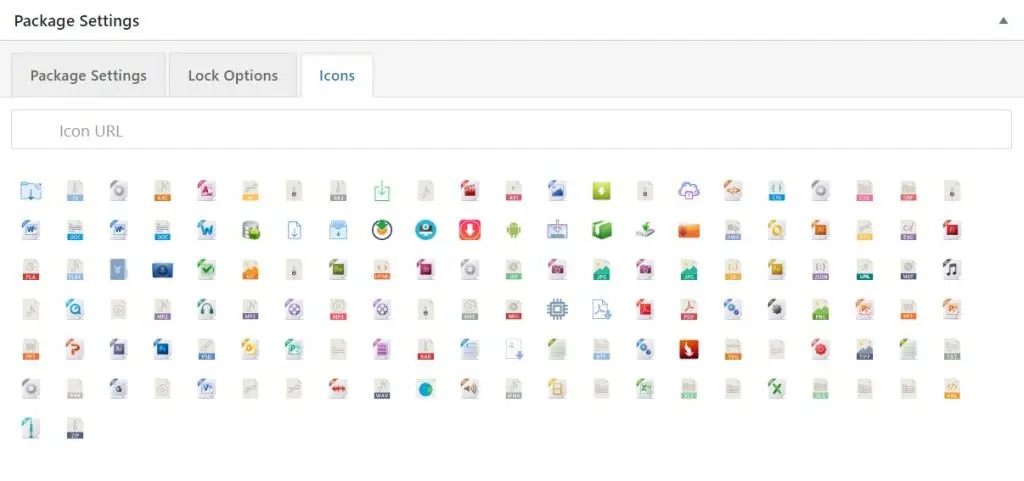
Під час відображення завантаження з текстовим посиланням на веб-сайті додавання значка поруч із цим посиланням допоможе покращити доступність та зручність використання, інформуючи відвідувачів про тип файлу, який вони збираються завантажити.
Це важливо, якщо ви пропонуєте свої цифрові продукти у кількох форматах. Наприклад, якщо ви роздаєте технічний документ у форматах PDF, Word та HTML, можна використовувати різні значки для кожного типу файлів.
Додавання завантажень на веб-сторінки

Щоб відобразити завантаження на веб-сторінці, виберіть «Завантаження» в меню панелі інструментів, а потім «Всі файли». Це виведе список всіх ваших файлів, кожен із своїм шорткодом.
Щоб відобразити файл, скопіюйте цей шорткод та вставте його на потрібну сторінку.
Відстеження завантажень
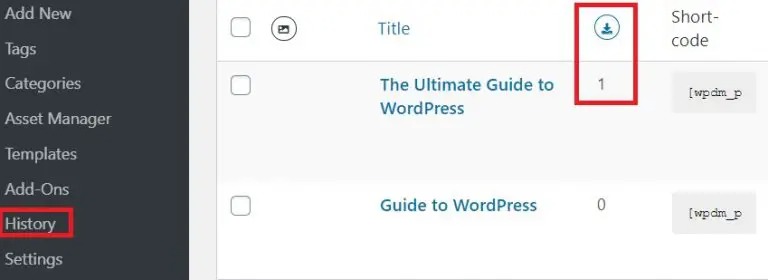
WordPress Download Manager має один головний недолік – він не надає всеосяжний звіт, як у WooCommerce. Але якщо вас цікавить лише кількість завантажень ваших файлів, плагіна Download Manager буде достатньо задоволення ваших потреб.
На сторінці Усі файли ви побачите простий лічильник завантажень, вказаний поруч з кожним файлом. Ви також можете натиснути «Історія» у лівому меню та переглянути основний журнал усіх завантажень.
Продаж цифрових продуктів з WordPress Download Manager
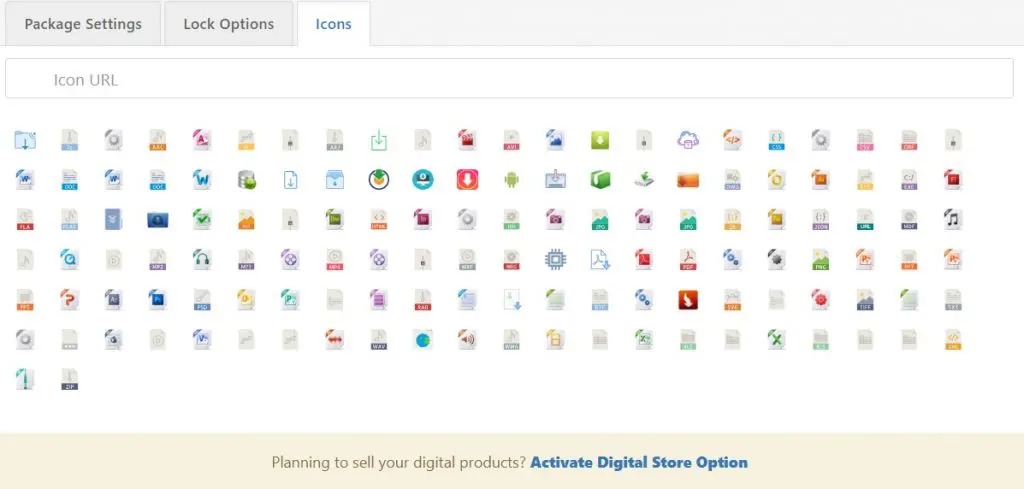
Якщо ви плануєте безкоштовно завантажувати файли зі свого веб-сайту, наведені вище кроки містять все, що вам потрібно для початку. Але якщо ви хочете продавати свої продукти і отримувати прибуток, вам доведеться ще багато зробити.
За промовчанням WordPress Download Manager не налаштований для продажу цифрових продуктів, але поставляється з безкоштовною надбудовою, яка відображається в головному меню плагінів як «Преміум-пакети - Безпечний продаж цифрових продуктів».
Щоб активувати її, поверніться в поле «Параметри пакета» на сторінці продукту та знайдіть «Активувати опцію цифрового магазину» в нижній частині цього поля.

З'явиться нова вкладка «Ціни та знижки», за допомогою якої можна вказувати вартість ваших завантажень та увімкнути варіанти ліцензування. Ви можете встановити знижки на різні ролі, наприклад, надати клієнтам знижку 10% на ваші продукти, передплатникам знижку 15%, а тим, хто працює на вашому сайті (авторам, редакторам та іншим) – знижку 20%.
Якщо ви вирішите використовувати цю опцію, ваші відвідувачі зможуть оплачувати завантаження за допомогою PayPal.
Для більшості власників сайтів цього має бути більш ніж достатньо, щоб керувати, продавати та відстежувати свої завантаження, але якщо вам потрібні більш просунуті функції, такі як можливість приймати платежі по карті через інтегрований платіжний шлюз, то вам підійде більш просунутий інструмент – WooCommerce.
Дивіться також:
Як створити форму завантаження Dropbox у WordPress
2. Управління завантаженнями у WordPress за допомогою WooCommerce
Якщо ви письменник, який бажає продавати свої книги, не покладаючись на сторонні платформи, такі як Amazon KDP, або незалежний музикант, який уникає звичайних каналів розповсюдження, таких як Bandcamp, і при цьому хочете отримувати дохід, WooCommerce безумовно варто вашої уваги.
Понад п'ять мільйонів активних завантажень – статус безперечного короля електронної комерції серед плагінів WordPress. Хоча WooCommerce найчастіше використовується для традиційних онлайн-магазинів із фізичними продуктами, він також дуже корисний для всіх, хто продає цифрові товари.
Правильно налаштувавши цей потужний плагін, ви зможете відслідковувати та керувати вашими завантаженнями, переглядати статистику, а також скористатися купою додаткових функцій, які допоможуть вам запустити електронну комерцію на вашому сайті.
Ось як це працює.
Установити плагін
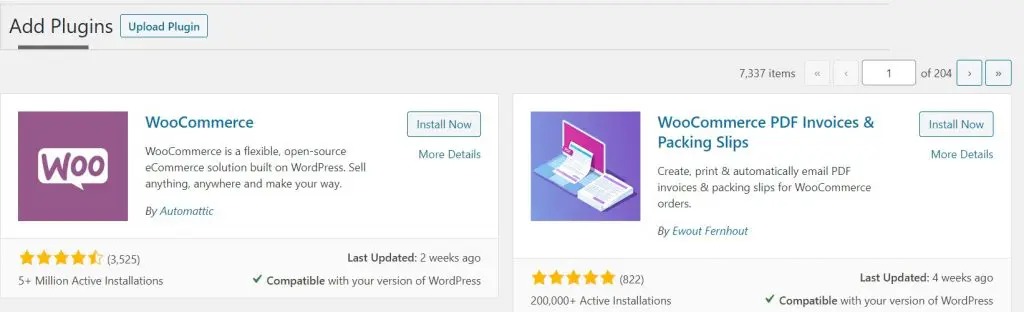
Як і у випадку з попереднім плагіном, перейдіть до розділу Плагіни > Додати новий, потім знайдіть WooCommerce, встановіть та активуйте його.
У лівому меню з'являться дві нові опції: одна з написом "WooCommerce", інша з написом "Продукти".
Запустіть майстер установки
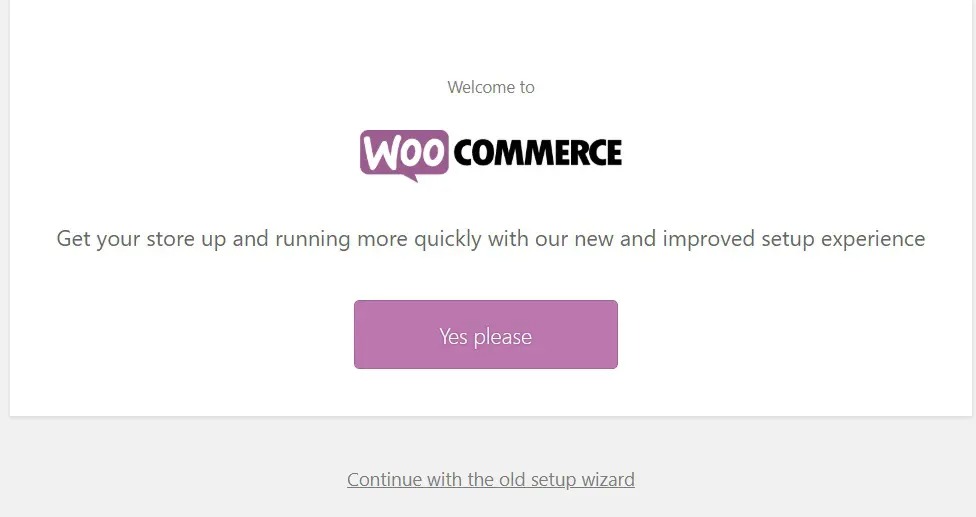
Спочатку відкрийте меню «Продукти» та виберіть пункт «Запустити майстер установки». В рамках цього майстра вам буде запропоновано встановити плагін Jetpack, який надає деякі важливі інструменти безпеки та продуктивності, які знадобляться вам для запуску цифрового магазину завантажень.
Дотримуйтесь інструкцій на екрані.
Додати нове завантаження
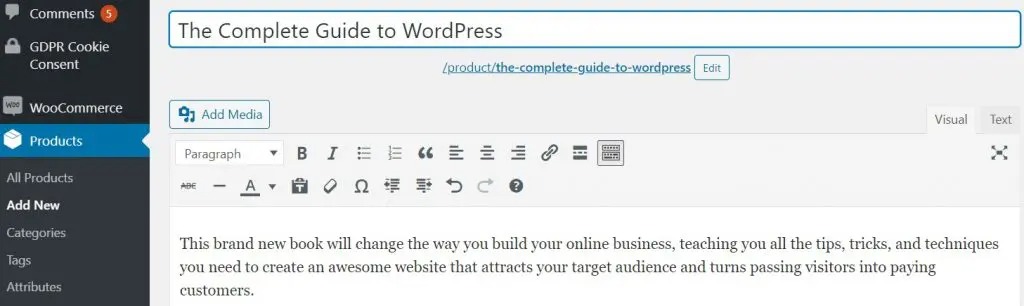
Після цього натисніть «Додати нову» і дайте вашому першому завантаженому ресурсу назву та опис. Як і у випадку з плагіном Download Manager, це не складніше, ніж написати запис у блозі або додати сторінку на свій веб-сайт.
Додати дані про продукт
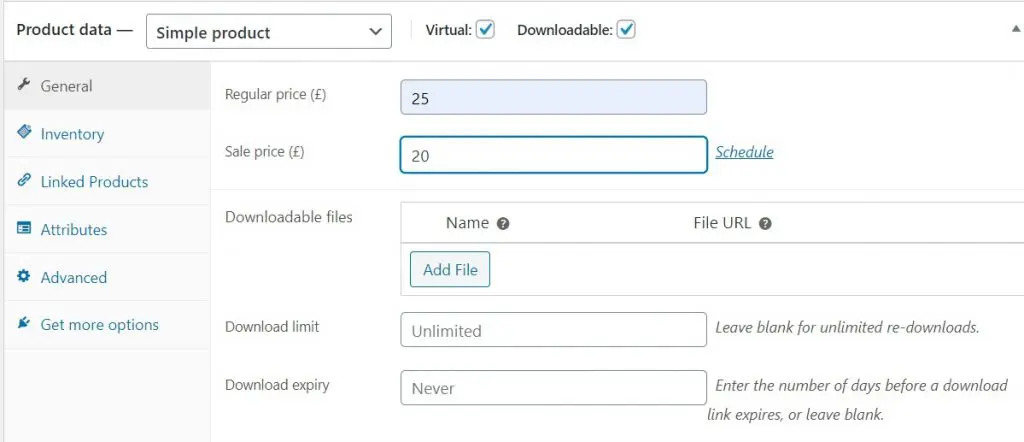
Потім прокрутіть сторінку вниз, поки не дійдете до поля "Дані про продукт". Завантажте файл та встановіть ціну. Якщо ви роздаєте безкоштовні завантаження, ви можете просто встановити нульову ціну.
У вас також буде можливість встановити продажну ціну, ліміт завантаження або дату закінчення терміну дії, якщо ви робите завантаження доступним лише протягом короткого періоду часу.
Найголовніше, щоб ви спочатку відзначили поля «Віртуальний» та «Завантажений». Перше поле дозволить WooCommerce знати, що ви не продаєте фізичний продукт, а друге дає всі вищезгадані опції для завантаження вашого файлу та встановлення умов завантаження.
На сторінці вашого продукту ви зможете додавати зображення продуктів, короткі описи та категорії, а також пов'язувати своє завантаження з іншими продуктами, щоб створювати рекламні акції та розпродажі. Тепер можете опублікувати свій новий завантажуваний продукт.
Відстеження завантажень WordPress з WooCommerce
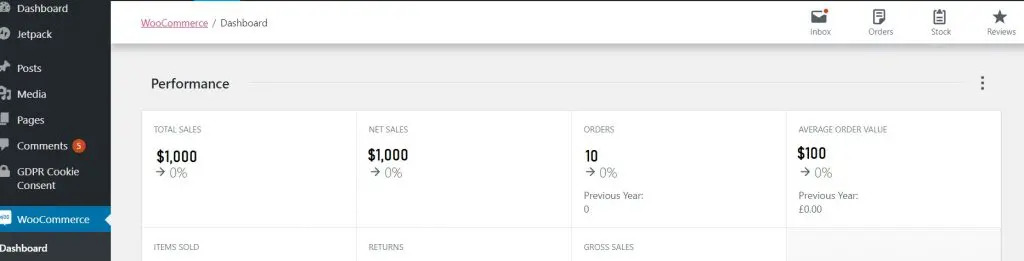
Отже, ви додали всі файли на свій веб-сайт WordPress і активно заохочуєте людей завантажувати їх, але як дізнатися, чи ваші зусилля окупилися?
Використовуйте звіти про продаж, включені до WooCommerce.
Як тільки ви натиснете на головну вкладку WooCommerce, побачите просту для розуміння інформаційну панель, яка надає базовий огляд того, скільки товарів ви продали та який дохід принесли ці продажі. Навіть якщо ви віддаєте свої завантаження безкоштовно, ви все одно зможете використовувати цю панель, отримавши загальне уявлення про те, скільки разів ваші продукти були завантажені.
Якщо вам потрібна глибша інформація, не проблема; просто натисніть «Звіти» у головному підменю WooCommerce.
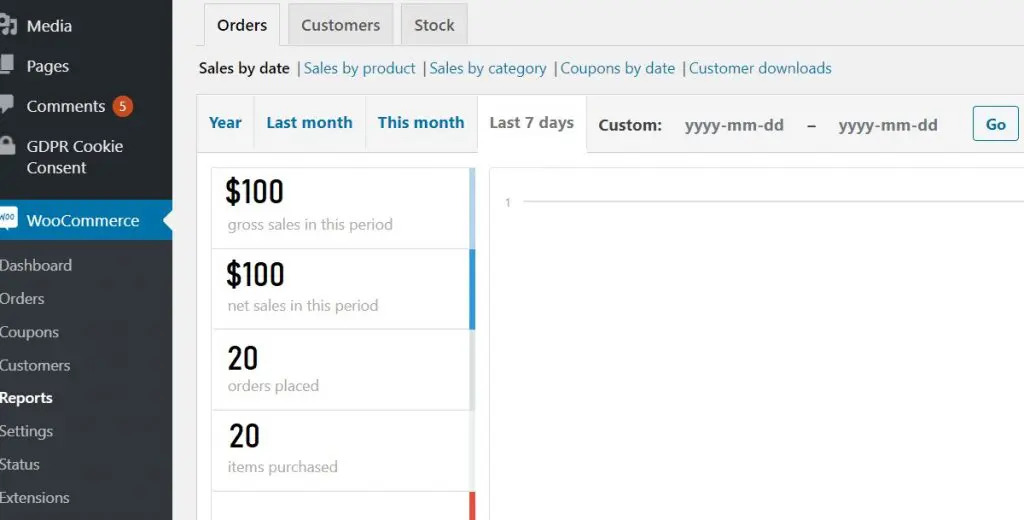
Тут ви побачите, скільки разів ваші продукти були завантажені протягом певного періоду часу або відстежте ваші продажі за продуктами чи категоріями.
Крім того, можете перейти на вкладку «Клієнти» та дізнатися, які клієнти та що завантажували.
Ви помітите, що тут також є можливість відстежувати рівень запасів, але це навряд чи матиме відношення до вас, якщо ви не вирішили обмежити кількість завантажень.
WordPress Download Manager та WooCommerce – що вибрати?
Якщо ви шукаєте просте рішення без надмірностей, за допомогою якого можна додавати цифрові продукти на свій веб-сайт і безкоштовно розповсюджувати їх, WordPress Download Manager – те, що вам потрібно.
З його інтуїтивно зрозумілим інтерфейсом легко впоратися, а сам плагін уникає додавання безлічі додаткових функцій, забезпечуючи всі необхідні компоненти.
Хоча це робить його хорошим варіантом для багатьох власників веб-сайтів, ця відсутність додаткових функцій також є і великою слабкістю плагіна.
Можливості створення звітів досить обмежені: лише інформація про кількість завантажень та журнал історії завантажень вашого сайту.
З точки зору електронної комерції WordPress Download Manager відмінно справляється з продажем цифрових продуктів, він простий і дозволяє приймати платежі, але через PayPal.
Якщо ви хочете приймати платежі по карті та скористатися іншими розширеними функціями, які допоможуть зробити ваші завантаження частиною більшого інтернет-магазину, використовуйте WooCommerce.
WooCommerce краще справляється зі звітами, має панелі з можливістю пошуку, які дозволяють заглибитись у конкретні набори даних та точно налаштувати звітність.
Якщо ви проводите кампанію і хочете подивитися, наприклад, скільки людей завантажили певний продукт у певний день, то з WooCommerce вам буде набагато простіше, ніж з Download Manager.
При цьому обидва плагіни безкоштовні, тому, якщо ви все ще не вирішили, чому б не спробувати кожен з них і визначити, який з них найкраще відповідає вашим потребам?
Джерело: wplift.com



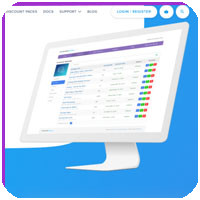

















Коментарі до запису: 0